

紙マークを整えて入稿データの仕上げる方法について


Lesson
6
底や折り返しまで柄を印刷するデザイン 難易度★★★★★
Lesson6-08
紙マークを整えて入稿データを作る
正面、背面、マチ、底、折り返し、すべてに異なる柄を入れたいなら、それぞれの四角形を描いてから順にデザインを配置していきます。図のようなモノトーンで全面柄を配した紙袋のデザインの工程をお見せします。ここでは入稿前の仕上げを解説します。
紙マークの見え方を確認。調整する
井上工業所からもらったデータは三つのレイヤーになっています。
点線の枠と、サイズや注意書きが入った「点線サイズレイヤー」、紙マークが入った「紙マークレイヤー」、作ったデータを入れる「デザイン入稿レイヤー」です。
他の作業をしている時は紙マークのレイヤーをロックし、非表示にして作業していましたが、これをそのまま忘れちゃいけません。
表示にしてみましょう。すると、こんなグレーの紙マークがありました。
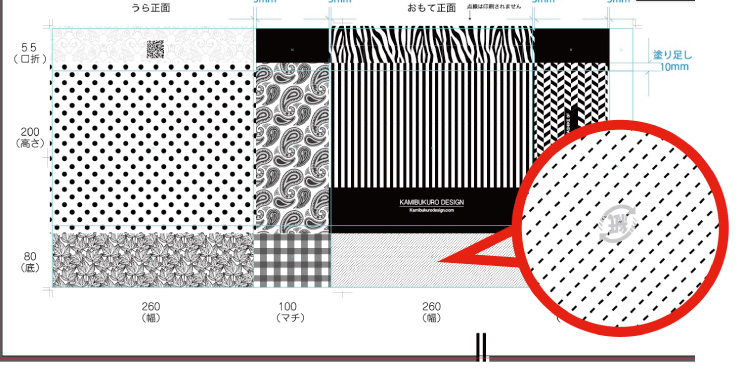
このままでは印刷しても見えない可能性が高いので、色を変えます。
ここは無難に黒でしょう。
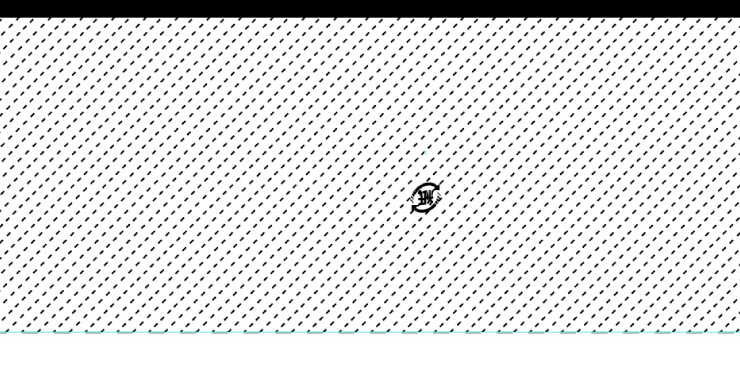
ライン通りか。塗り足し、塗り控えが正しいか確認する
ここから先は、入稿準備です。
まずは入稿データがちゃんと枠の中に正しく収まっているかを確認します。
作業していてちょっと触ってしまうだけでもずれることはあるので、最後にこれは確認しましょう。
この図を見て、おかしいところがあります。
右端を見てください。
「のりしろ」が30mmありますが、ここも塗りを入れておかないと白い隙間ができてしまう可能性があります。
塗り忘れてます!バカですね~!

ダイレクト選択ツールでマチの四角形の右端を選択して、のりしろが埋まるように拡大しました。


だから確認が大事だって話ですね。
文字をアウトライン化する
アウトライン化の前に必ずすべきことは、元データを別名保存することです。
アウトライン化すると、元には戻せません!
すべてのレイヤーのロックを解除し、オブジェクトのロックを解除したら、全選択します。
「書式」→「アウトラインを作成」を選んだら、文字が全てアウトライン化されます。
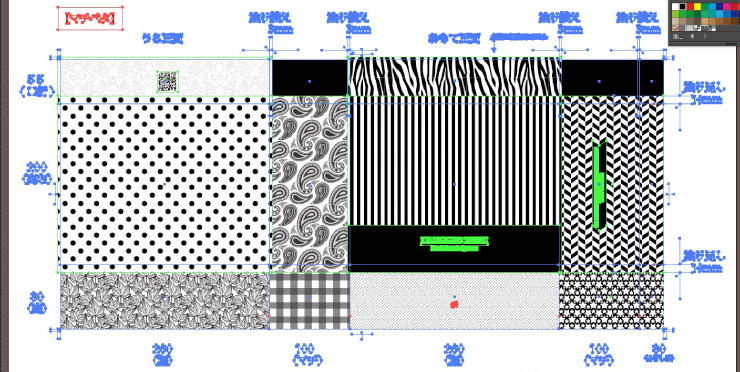
余計なゴミを取る
スウォッチを作成した時のパーツ、フォントを選ぶ時にいくつか並べたテキストなど、余計なデータが残っていたらすべて削除します。

完成!だけどまだ入稿じゃない!?
これで入稿データの作成はおしまい。なのですが!どうしても画面上だとイメージがわきにくいので、一度出力してみるということをおすすめします。最終的に印刷物になるものは、出力して初めてサイズ感がわかります。しかも紙袋は立体なので、実際に印刷して組み立てると、全然イメージと違ったってこともよくあるのです。次のレッスンでは分割印刷の方法を解説します。
Lesson
6
底や折り返しまで柄を印刷するデザイン 難易度★★★★★
お客様インタビュー
お悩みをどのように解決されたか教えていただきました。
-
自社のキャラクターをグッズに役立てた、会話が弾む紙袋
ProGATE株式会社
情報通信業 -
デリケートな製品を安心してリサイクルできる宅配袋
株式会社アヴァンサ
アパレル -
嘉手納町の人々の想いが詰まった、環境に配慮した紙袋
株式会社WEIR
コミケ・同人 -
お客様が自信をもってプレゼントできる、洗練された紙袋
有限会社柚冬庵
小売業
フルオーダー紙袋
紙、紐、印刷が選べるオリジナリティの高い紙袋
ジャストニーズ
入れる物に合わせてこだわれる自由自在のプラン
最小ロット500枚
規格サイズ320
幅とマチが固定。ゆったり大きめサイズ
最小ロット300枚
規格サイズ280
幅とマチが固定。大きめファイルサイズ
最小ロット500枚
規格サイズ260
幅とマチが固定。A4カタログがぴったり
最小ロット500枚
規格サイズ220
幅とマチが固定。食品や雑貨におすすめ
最小ロット500枚
規格サイズ160
幅とマチが固定。かわいいミニサイズ
最小ロット500枚
A4サイズ
書類やカタログに最適!人気の高い規格サイズ
最小ロット500枚
格安ギザギザ(輪転)
大量配布・テイクアウト用に。条件次第で10円台~
原紙使い切り出来高制
規格サイズ マチ幅150
マチ幅が広いので、持ち帰り弁当や食パンに最良
最小ロット500枚
ボトルサイズ
ワインや日本酒など瓶に合う、スリムな縦長仕様
最小ロット1,000枚
宅配袋
紙、印刷、加工が選べる。ベロ付き、ベロなし、糊の有無も指定OK!
既製品紙袋(ロゴなし)
サイズを確認するだけでOK。翌営業日に出荷の短納期!
